Come collegare il controller Xbox al PC
Di recente hai deciso di avvicinarti in modo importante al gaming su computer. Tuttavia, non avendo mai utilizzato più di tanto mouse e tastiera in questo ambito, alla fine hai scelto di optare per l'utilizzo di un controller. Più precisamente, dato che i tuoi amici te ne hanno parlato bene, hai scelto la soluzione Xbox.
Lo capisco: d'altronde, anche il sistema operativo per computer più utilizzato in ambito videoludico, ovvero Windows, è associato a Microsoft, quindi l'integrazione è ottima. Se sei giunto fin qui, però, è perché non hai la più pallida idea di come collegare il controller Xbox al PC, vero? Non c'è problema: direi che sei arrivato nel posto giusto.
In questa sede scenderò infatti nel dettaglio delle possibilità a tua disposizione per connettere questo metodo di input al tuo fidato computer, così da divertirti in modo più simile a quanto avviene su console (sfruttando però tutti i vantaggi del caso offerti dal mondo PC). Di seguito, insomma, puoi trovare tutte le indicazioni per raggiungere il tuo obiettivo. Detto questo, a me non resta altro da fare, se non augurarti buona lettura e soprattutto buon divertimento!
Indice
Come collegare controller Xbox al PC Windows 11
Dato che ti stai chiedendo come collegare il controller Xbox al PC, direi che è giusto soffermarsi principalmente sulle questioni relative al mondo dei PC con Windows 11. Questo non significa, però, che le indicazioni principali che ti fornirò più avanti nel corso del tutorial non vadano bene anche per Windows 10. Nei capitoli qui sotto, dunque, puoi trovare informazioni che possono tornarti utili in vari contesti, sia nel caso tu abbia intenzione di procedere tramite cavo che nell'eventualità in cui tu voglia fare tutto senza fili.
Come collegare controller Xbox al PC con cavo

La prima cosa che puoi fare se ti stai chiedendo come collegare il controller Xbox al computer è passare per la modalità cablata. Questa, infatti, funziona spesso in modo plug and play, nel senso che non serve praticamente toccare alcuna impostazione.
Prendi, dunque, il tuo controller Xbox Series X/S o Xbox One, procurati un cavo USB-C/USB-A oppure microUSB/USB-A (a seconda della porta presente nella parte alta del controller) e collega la prima estremità al pad. Nel caso in cui tu non abbia a disposizione cavi di questo tipo, anche se in realtà non dovresti avere problemi a reperirli (visto che sono gli stessi che vengono utilizzati, ad esempio, in ambito smartphone per la ricarica), potresti pensare di acquistarne uno a basso prezzo da uno store online come Amazon o nei principali negozi di elettronica.

Cavo PS4 Controller 3M+3 Metri,Cavetto di Ricarica Intrecciato Per Son...

SCUF Cavo Intrecciato USB-C – USB Type C da 2 Metri per la Connessione...
In ogni caso, una volta collegata l'altra estremità del cavo a una delle porte USB-A del computer, vedrai che il sistema operativo riconoscerà in automatico il controller, facendolo anche vibrare e accendendo la luce del logo Xbox per farti capire che tutto funziona a dovere. Perfetto, adesso ti basta avviare un gioco compatibile con il controller per poterlo utilizzare.
Inoltre, puoi verificare che tutto sia attivo recandoti nelle Impostazioni di Windows, cercando “controller” nella barra di ricerca e selezionando il riquadro Configura dispositivi di gioco USB. In questo modo, comparirà a schermo una finestra che ti indicherà lo stato della connessione, che sarà indicato come OK se tutto è stato svolto correttamente. Non preoccuparti se in questa fase il tuo controller Xbox Series X/S viene indicato come Controller (Xbox One for Windows), dato che non cambia nulla all'atto pratico.
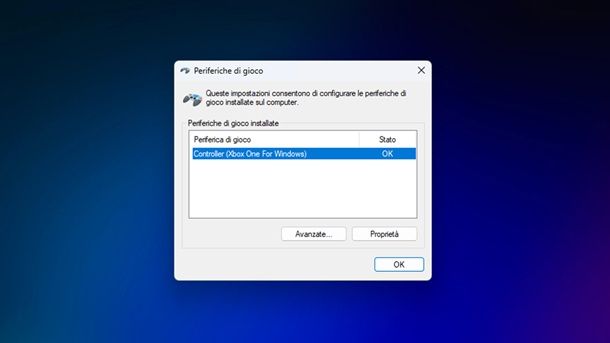
Se disponi di un controller più datato rispetto a quello legato alle console Xbox Series X/S e Xbox One, potresti esserti chiesto, ad esempio, come collegare il controller Xbox 360 al PC Windows 11. Ebbene, non dovresti in realtà riscontrare problemi nel comprendere come collegare controller il Xbox 360 al PC con cavo, visto che ti basta connettere l'estremità di quest'ultimo a una porta USB 2.0 o USB 3.0 del computer.
Sarà poi direttamente il sistema operativo a installare in automatico i driver necessari, cosa che avviene anche su Windows 10. Nel caso in cui, nelle versioni più recenti del sistema operativo, questo non dovesse avvenire, potresti pensare di effettuare ricerche specifiche su Google in merito alle fonti da cui risulta ancora possibile installare i driver (ti avverto, però, che al giorno d'oggi si tratta di portali di terze parti ed è dunque bene prestare attenzione a quel che si scarica).
Come collegare controller Xbox al PC Bluetooth

Come dici? Ritieni che ormai il metodo di collegamento cablato sia superato e vorresti giocare come sei abituato fare da console, ovvero in modalità wireless (tramite Bluetooth)? In questo caso, sarai ben felice di sapere che è tranquillamente possibile procedere, dato che le più recenti versioni del sistema operativo Windows supportano senza problemi i controller Xbox Series X/S e Xbox One in questo senso.
Se, dunque, ti stai chiedendo come collegare il controller Xbox Series X/S al PC o come collegare il controller Xbox One al PC in questa modalità senza fili, quello che va verificato è innanzitutto che il tuo computer supporti il Bluetooth. Puoi facilmente dare un'occhiata a questa possibilità su Windows 11, ad esempio, premendo sull'icona della rete collocata in basso a destra nella barra delle applicazioni. Così facendo, infatti, comparirà a schermo l'area connettività, che ti consente anche di abilitare il Bluetooth premendo sul relativo riquadro. Per maggiori dettagli, puoi fare riferimento alla mia guida generale su come attivare il Bluetooth sul PC.
In ogni caso, se il tuo computer non supporta questo standard, potresti pensare di acquistare un adattatore Bluetooth. Ce ne sono, infatti, per tutte le tasche e usualmente basta collegarli a una porta USB del PC per farli funzionare. Insomma, lato computer non dovresti riscontrare alcun problema nel procedere in questo modo.

Adattatore Bluetooth Per Pc - Chiavetta Bluetooth Per Pc Adattatore Bl...

TP-Link Adattatore Bluetooth Usb 2.0 Dongle Bluetooth 5.3 Ub500, Trasf...
Per il resto, una volta abilitato il Bluetooth, puoi rendere rilevabile il controller Xbox Series X/S o Xbox One attivando la relativa modalità di abbinamento. Prima di procedere, però, se hai una console Xbox associata al pad in questione, ti consiglio di spegnerla (e magari staccarla dall'alimentazione), visto che altrimenti rischieresti di accendere inutilmente quest'ultima in questa fase (ricordati anche che, se abbini il pad Xbox al PC, poi dovrai rieseguire l'associazione tramite cavo su console per tornare a utilizzare il controller in quel contesto). In ogni caso, puoi facilmente attivare la modalità in questione tenendo premuto per qualche secondo il tasto Associa (quello in alto al fianco di LB, con icona (((). Se tutto è stato svolto correttamente, il LED Xbox del controller inizierà a lampeggiare.
Perfetto, adesso non ti resta che riaprire l'area di controllo/notifica in basso a destra, quella da cui hai attivato il Bluetooth, premendo dunque sull'icona della freccia verso destra relativa all'apposito riquadro e dare un'occhiata all'area Nuovi dispositivi, selezionando l'opzione Xbox Wireless Controller per connettere quest'ultimo. In alcuni casi, potrebbe anche comparire un comodo pop-up nell'area in basso a destra, che ti consente di eseguire rapidamente l'associazione tramite il pulsante Connetti. Non dovresti, insomma, riscontrare troppi problemi nel completare l'operazione, ma in alternativa potrebbe interessarti approfondire il percorso Impostazioni > Bluetooth e dispositivi e selezionare l'opzione Aggiungi dispositivi per trovare tutte le voci del caso.
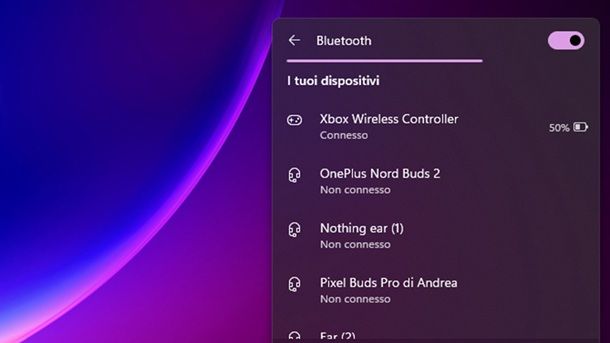
Se, invece, ti interessa procedere in wireless per quel che riguarda il più datato controller Xbox 360, in questo caso risulta necessario utilizzare un apposito ricevitore. Ce ne sono molti in vendita su store online come Amazon, ma in questo caso ti devo informare che si fa riferimento ad accessori non ufficiali, visto che l'epoca Xbox 360 è ormai passata da tempo.
Potresti, dunque, riscontrare la necessità di seguire procedure avanzate per installare i driver, così come problematiche in termini di compatibilità. Inoltre, il costo dei ricevitori in questione potrebbe non valere la candela, ma ho comunque ritenuto giusto metterti al corrente di questa possibilità, visto che qualche giocatore ha deciso, nonostante tutto, di procedere in questo modo.

Mcbazel Ricevitore Wireless Gaming per Xbox 360/PC Gaming/Windows10/11...

Console adattatore per controller di gioco wireless per ricevitore PC ...

DP DESIGN® XBOX 360 PC KIT RICEVITORE WIRELESS WIFI X CONTROLLER JOYPA...
In ogni caso, se ti stai chiedendo come collegare il controller Xbox 360 al PC senza adattatore, quello che posso consigliarti di fare è utilizzare la modalità cablata, come spiegato in precedenza, oppure, dato che ormai i prodotti di questo tipo hanno un buon numero di anni sulle spalle, procedere all'acquisto di un nuovo controller con schema comandi Xbox in grado di collegarsi al computer in modalità wireless senza problemi. Potrebbe insomma interessarti approfondire la mia guida relativa ai migliori controller Xbox per maggiori dettagli.
Come collegare controller Xbox al Mac

Come dici? Sei un fiero possessore di un Mac e vorresti utilizzare il controller Xbox su quest'ultimo? Ho qualche rapida dritta per te anche in questo caso.
Per quanto, infatti, molte delle indicazioni generali fornite nel capitolo della guida relativo a Windows siano valide anche su macOS, ci sono differenze importanti. Innanzitutto, infatti, il collegamento in modalità cablata non è supportato su macOS al momento in cui scrivo. Quello che potrebbe interessarti, dunque, è sapere come connettere il controller su macOS mediante Bluetooth.
Tenendo conto che in questo caso ci sono alcune limitazioni, soprattutto riguardanti il fatto che l'audio non può essere trasmesso tramite il controller, potresti recarti nel percorso Impostazioni di sistema > Bluetooth, spostando su ON la relativa levetta. Attivato quest'ultimo, abilita dunque la modalità di abbinamento del pad nelle modalità indicate in precedenza (tenendo premuto il tasto Associa in alto) e premi sul pulsante Connetti che compare al fianco della voce Xbox Wireless Controller.
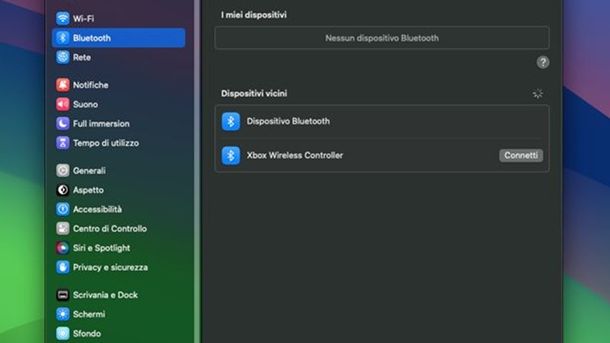
Tutto, insomma, è molto semplice anche in questo ambito, perlomeno se disponi di un recente controller Xbox Series X/S o Xbox One, visto che anche in questo caso, come già ampiamente spiegato per Windows, se si utilizza un più datato controller Xbox 360 si potrebbero riscontrare problemi di compatibilità.
Per il resto, dato che ti stai divertendo in ambito gaming sul tuo fidato computer, potrebbe interessarti dare un'occhiata anche ai miei approfondimenti relativi ai migliori giochi per PC e ai migliori giochi per Mac, che possono consentirti di scovare un buon numero di titoli che potrebbero fare al caso tuo.
In qualità di affiliati Amazon, riceviamo un guadagno dagli acquisti idonei effettuati tramite i link presenti sul nostro sito.

Autore
Salvatore Aranzulla
Salvatore Aranzulla è il blogger e divulgatore informatico più letto in Italia. Noto per aver scoperto delle vulnerabilità nei siti di Google e Microsoft. Collabora con riviste di informatica e ha curato la rubrica tecnologica del quotidiano Il Messaggero. È il fondatore di Aranzulla.it, uno dei trenta siti più visitati d'Italia, nel quale risponde con semplicità a migliaia di dubbi di tipo informatico. Ha pubblicato per Mondadori e Mondadori Informatica.






